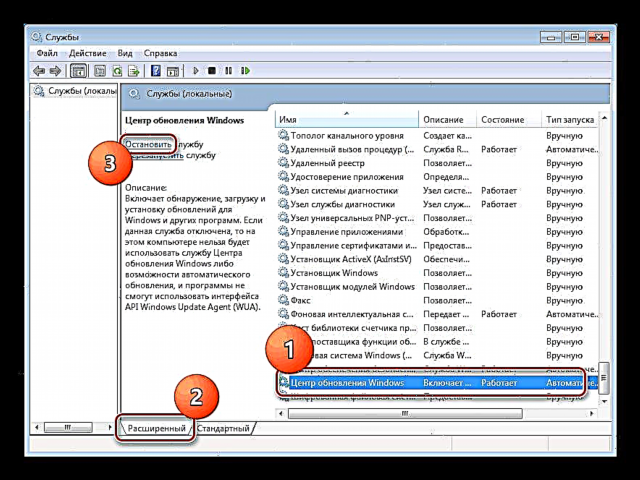Margir G7 notendur eiga í vandræðum með að fá uppfærslur fyrir stýrikerfið og aðrar vörur frá Microsoft. Í þessari grein munum við skoða leiðir til að leysa bilun með kóða 80072ee2.
Uppfæra villu 80072ee2
Þessi villukóði segir okkur það Windows Update getur ekki haft samskipti venjulega við netþjóninn sem sendir ráðlagðar uppfærslur til okkar (ekki að rugla saman þeim sem þarf). Þetta eru pakkar fyrir ýmsar vörur frá Microsoft, svo sem Office eða Skype. Ástæðan kann að vera sett upp forrit (ef kerfið var fyrir löngu uppsett getur verið talsvert af þeim), bilanir í þjónustu, svo og villur í kerfiskerfinu.
Aðferð 1: Fjarlægðu forrit
Sérhver forrit, sérstaklega sjóræningiafrit af þeim, geta truflað venjulegan gang uppfærsluferlisins, en aðalástæðan er venjulega gamaldags útgáfur af ýmsum dulkóðum, til dæmis CryptoPRO. Það er þetta forrit sem oftast hefur áhrif á hrun þegar samskipti eru við Microsoft netþjón.
Lestu einnig:
Hvernig á að setja upp skírteini í CryptoPro úr leiftri
Sæktu Rutoken bílstjóri fyrir CryptoPro
CryptoPro viðbót fyrir vafra
Lausnin hér er nokkuð einföld: Í fyrsta lagi fjarlægðu öll óþarfa forrit úr tölvunni, sérstaklega „klikkuðu“. Í öðru lagi skaltu fjarlægja CryptoPRO, og ef þú þarft það til vinnu, þá skaltu skila því aftur eftir að þú hefur sett upp uppfærslurnar. Æskilegt er að þetta sé núverandi útgáfa, annars eru vandamál í framtíðinni óhjákvæmileg.

Lestu meira: Bættu við eða fjarlægðu forrit í Windows 7
Eftir að aðgerðum er lokið verður þú að fara til aðferð 3, og endurræstu síðan kerfið.
Aðferð 2: endurræstu þjónustuna
Þjónusta Uppfærslumiðstöð hefur tilhneigingu til bilunar af ýmsum ástæðum. Að endurræsa það með viðeigandi snap-in mun hjálpa til við að leysa vandann.
- Opnaðu línuna Hlaupa (þetta er gert með lyklasamsetningu Windows + R) og skrifaðu skipun til að fá aðgang að hlutanum „Þjónusta“.
þjónustu.msc
- Flettu niður listann og finndu Windows Update.

- Veldu þennan hlut, skiptu yfir í háþróaðan skoðunarham og stöðvaðu síðan þjónustuna með því að smella á tengilinn sem sýndur er á skjámyndinni.
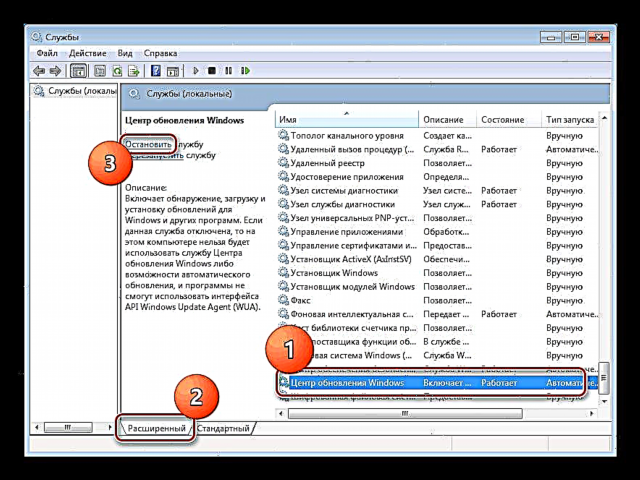
- Við byrjum aftur „Miðstöð“með því að smella á viðeigandi hlekk.

Til tryggingar geturðu beitt einu bragði: eftir að hafa stöðvað skaltu endurræsa vélina og byrja þá þegar.
Aðferð 3: hreinsið skrásetninguna
Þessi aðferð hjálpar til við að fjarlægja umfram lykla úr kerfisskránni sem geta truflað venjulega notkun. Uppfærslumiðstöð, en einnig kerfið í heild. Ef þú hefur þegar notað fyrstu aðferðina, þá verður þetta að gera, þar sem eftir að forritin hafa verið fjarlægð eru „halar“ sem geta bent til stýrikerfisins á skrár og slóða sem ekki eru til.
Það eru nokkrir möguleikar til að vinna þessa vinnu, en það auðveldasta og áreiðanlegasta er að nota ókeypis CCleaner forritið.

Nánari upplýsingar:
Hvernig á að nota CCleaner
Hreinsa skrásetninguna með CCleaner
Aðferð 4: Slökkva á aðgerð
Þar sem ráðlagðar uppfærslur eru ekki skyldar og hafa ekki áhrif á öryggi kerfisins er hægt að slökkva á niðurhali þeirra í stillingunum Uppfærslumiðstöð. Þessi aðferð lagar ekki orsakir vandans, en það getur hjálpað að laga villuna.
- Opnaðu valmyndina Byrjaðu og í leitarstikunni byrjum við að slá inn Uppfærslumiðstöð. Í upphafi listans mun hluturinn sem við þurfum birtast og við þurfum að smella á.

- Farðu næst í stillingarnar (hlekkur í vinstri reitnum).

- Fjarlægðu dögginn í hlutanum Mælt er með uppfærslum og smelltu Allt í lagi.

Niðurstaða
Flestar aðgerðir til að laga uppfærsluvilluna með kóðanum 80072ee2 eru ekki tæknilega flóknar og þær geta verið framkvæmdar jafnvel af óreyndum notanda. Ef einhverjar aðferðir hjálpa ekki til að takast á við vandamálið eru aðeins tveir valkostir eftir: neita að fá uppfærslur eða setja kerfið upp aftur.